Kako popraviti treptanje ekrana Google Chromea u Windowsu

Saznajte kako riješiti uobičajeni problem treptanja ekrana u Google Chrome web pregledniku.
Prilagodite Google Chrome nečim više u svom stilu. Naučite kako promijeniti zadanu temu pomoću ovih koraka.
U početku Chrome dolazi s bijelom zadanom temom. Iako mnogi ljudi smatraju da je to u redu, možda biste željeli isprobati nešto malo elegantnije teme. Na primjer, možete pogledati njihovu mračnu temu. Google je sada omogućio korisnicima Chromea da promijene zadanu temu u mnoge druge teme dostupne u Chrome trgovini. Slijedite korake u nastavku da biste promijenili zadanu temu u Google Chromeu.
Otvorite Chrome na računalu. Na početnoj stranici kliknite na okomiti niz od tri točke u gornjem desnom kutu stranice. Ako ste prijavljeni u Chrome, tri točke bit će pored vaše profilne slike.
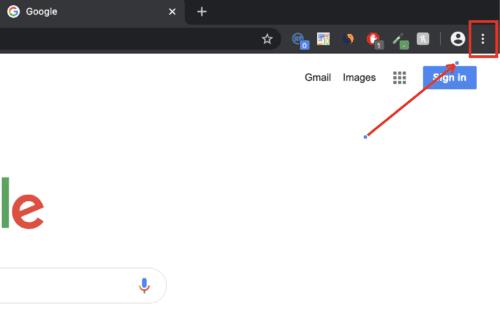
Nakon klika, skočni prozor će pokazati mnoge opcije. Prijeđite mišem do skočnog prozora i pomaknite se prema dolje do Postavke . Kliknite na Postavke . Ili možete pristupiti postavkama tako da otvorite novu karticu i upišete chrome://settings/
Na stranici postavki, s lijeve strane, potražite Izgled i kliknite na njega. Otvorit će se nova stranica s raznim opcijama. Tema se nalazi na vrhu stranice. S desne strane teme kliknite strelicu koja pokazuje sjeveroistok unutar okvira.
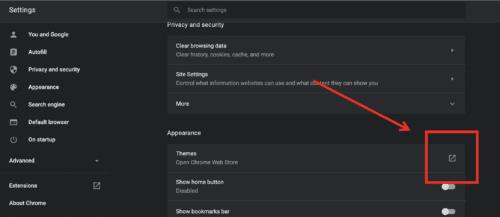
U ikoni strelice ugrađena je poveznica koja će vas odvesti do trgovine chrome.
Pregledajte teme i kliknite na onu koja vam se sviđa. Postoje tamne teme, prirodne boje i druge varijacije. Tema koju ste kliknuli učitat će se i odvesti vas na stranicu s koje možete dodati temu u Chrome.
Sljedeći korak je dodavanje teme u chrome. Na stranici s temom kliknite Dodaj u Chrome . Tema će se zatim dodati u Chrome i zamijenit će zadanu temu. Nakon što se tema instalira, gumb Dodaj u Chrome promijenit će se iz plave u sivu. Ako vam se tema ne sviđa, nije trajna. Odmah nakon što je instaliran, možete poništiti instalaciju klikom na Poništi na vrhu stranice.
Instalirane teme pojavit će se oko ruba preglednika i kao pozadina na novoj kartici. Također, ako je vaš Chrome sinkroniziran, tema će biti pohranjena na vašem računu i primjenjivat će se svaki put kada se prijavite u Chrome na drugom uređaju.
Saznajte kako riješiti uobičajeni problem treptanja ekrana u Google Chrome web pregledniku.
Saznajte kako se nositi s greškom “Aw, Snap!” u Chromeu, s popisom učinkovitih metoda za rješavanje problema i pristupanje stranicama koje želite.
Web preglednik Google Chrome pruža način za promjenu fontova koji koristi. Saznajte kako postaviti font na onaj koji želite.
Održavajte predmemoriju očišćenom u vašem Google Chrome web pregledniku slijedeći ove korake.
Imate Amazon Fire i želite ga instalirati Google Chrome? Saznajte kako instalirati Google Chrome putem APK datoteke na Kindle uređajima.
Promijenite zadanu temu Google Chromea i dajte pregledniku novi izgled slijedeći ove korake prilagođene početnicima.
S toliko online opasnosti, saznajte kako riješiti problem kada se pojavi poruka "Vaša veza nije privatna" u Google Chromeu. Slijedite ove provjerene korake.
Kako izbrisati lozinke pohranjene u web pregledniku Google Chrome.
Ako vas pogreška status_breakpoint u Chromeu sprječava u korištenju preglednika, upotrijebite ove metode za rješavanje problema da biste je riješili.
Spriječite prikazivanje dosadnih obavijesti u web-preglednicima Edge, Chrome, Opera i Firefox.
Naučite dva načina na koja možete brzo ponovno pokrenuti web-preglednik Google Chrome.
Pogreška Google Chrome 400 je pogreška klijenta koja se javlja zbog netočnih zahtjeva, nevažeće sintakse ili problema s usmjeravanjem.
Ako ste dobili upozorenje o kritičnoj pogrešci Google Chromea, pravilo broj jedan je da NE kontaktirate lažnu podršku jer to nije ništa drugo do prevara.
Kako vratiti Google Chrome traku oznaka ako nestane.
Naučite kako izvesti i prenijeti svoje spremljene zaporke u web-preglednik Google Chrome uz ovaj vodič.
Ako je Chromeov alat za čišćenje prestao raditi dok je tražio štetni softver, izbrišite predmemoriju i kolačiće te ponovno instalirajte preglednik.
Detaljan vodič koji vam pokazuje kako omogućiti ili onemogućiti JavaScript u web-pregledniku Google Chrome.
Ako 1Password ne uspije potvrditi potpis koda Chromesa, izbrišite predmemoriju preglednika i onemogućite sva proširenja preglednika, osim 1Password.
Promijenite jezik koji se koristi u web-pregledniku Google Chrome.
Vaš web preglednik jedna je od vaših najčešće korištenih aplikacija, stoga je važno odabrati onu koja vam najbolje odgovara. U ovom članku dobro prođite kroz neke od
Saznajte kako riješiti uobičajeni problem treptanja ekrana u Google Chrome web pregledniku.
Ako LastPass ne može povezati sa svojim poslužiteljima, očistite lokalnu predmemoriju, ažurirajte upravitelj lozinki i onemogućite svoje ekstenzije preglednika.
Pitate se kako integrirati ChatGPT u Microsoft Word? Ovaj vodič vam pokazuje točno kako to učiniti s dodatkom ChatGPT za Word u 3 jednostavna koraka.
Trebate li zakazati ponavljajuće sastanke na MS Teams s istim članovima tima? Saznajte kako postaviti ponavljajući sastanak u Teams.
Trenutno nije moguće onemogućiti anonimna pitanja u Microsoft Teams Live Događajima. Čak i registrirani korisnici mogu slati anonimna pitanja.
Prikažemo vam kako promijeniti boju označavanja za tekst i tekstualna polja u Adobe Readeru kroz ovu uputu korak po korak.
Želite onemogućiti ekran ažuriranja softvera Apple i sprečiti ga da se prikazuje na vašem Windows 11 PC-u ili Macu? Isprobajte ove metode odmah!
Ovdje pronađite detaljne upute o tome kako promijeniti niz korisničkog agenta u Appleovom Safariju za MacOS.
Vidite li često grešku Žao nam je, nismo se mogli povezati s vama na MS Teams? Pokušajte ove savjete za otklanjanje poteškoća kako biste se riješili ovog problema!
Spotify može postati dosadan ako se automatski otvara svaki put kada uključite svoje računalo. Onemogućite automatsko pokretanje pomoću ovih koraka.


























